Telefoanele noastre mobile au devenit cuțite autentice ale armatei elvețiene care ne servesc pentru tot felul de sarcini. Iar când vorbim de divertisment, este clar că interacțiunea cu televizorul este una dintre principalele. O putem face fără fir cu un Chromecasturi, de exemplu, sau prin conectarea unui cablu HDMI la mobil , deși nu toate telefoanele mobile sunt pregătite pentru asta.

Totul depinde de MHL
Cand noi luați în considerare conectarea telefonului la priza televizorului, de obicei facem o greșeală, cumpărând cablurile înainte de a ști dacă mobilul nostru este compatibil. În mod normal, ceea ce trebuie să facem acestea sunt două cerințe, una este evident un cablu USB care se conectează la portul telefonului nostru, fie USB tip C, fie micro USB, iar la celălalt capăt are o conexiune HDMI. Aceste cabluri sunt de obicei un adaptor, care are un conector mamă la un capăt.

Celălalt, desigur, este asta telefonul nostru este compatibil cu conectivitatea MHL , care este ceea ce permite telefonului nostru să se conecteze la un telefon și să-și trimită ecranul direct printr-un conector de acest tip, permițându-ne să trimitem imaginea și sunetul pe ecranul mare. Ceva care este o alternativă excelentă pentru a putea viziona conținut pe televizor chiar și atunci când nu ai o conexiune wireless.
Pentru a putea conectați smartphone-ul la nostru Smart TV prin cablu , este o condiție esențială ca terminalul să fie compatibil cu tehnologia MHL, care este acronimul pentru Mobile High-definition Link și este o interfață care a fost lansată în industrie în 2011. Acest standard ca atare este dezvoltat și licențiat de un consorțiu cu acelasi nume, care include producatori la fel de importanti ca Sony, Samsung or Nokia.
Funcția sa principală este conectarea dispozitivelor mobile și portabile la un televizor sau monitor prin portul menționat. Vă permite chiar să transmiteți videoclipuri la calitate 1080p fără a fi nevoie să-l comprimați de pe telefoane mobile și tablete pe ecrane mai mari.

Așa că aici găsim cea mai mare dintre curiozitățile pe care le putem găsi în această interfață. Practic, pentru că portul pe care îl are are aceeași formă ca și conectorul HDMI comun. Dar... De ce au folosit același conector? Mai mult decât orice, l-au ales pentru a simplifica interfața și pentru a îmbunătăți adoptarea acesteia pe piață, deoarece permite aceleași funcții ca și aceasta, în ceea ce privește video și audio. Deși principala diferență constă în conexiunile unui port și celuilalt, întrucât MHL folosește doar cinci pini pentru a transmite, așa că dacă conectăm un dispozitiv HDMI, este mai mult decât probabil să nu-l recunoască ca atare.
Verificați compatibilitatea
Pentru a afla dacă smartphone-ul nostru va fi capabil să suporte tehnologia MHL care va comunica cu televizorul prin portul USB, avem mai multe lucruri de luat în considerare și verificări de făcut. Așa că vom vedea două opțiuni pentru a verifica dacă terminalul este compatibil sau nu cu acest tip de conexiune.
Încercați o aplicație
Cu intenția de a descoperi dacă mobilul nostru este compatibil cu această caracteristică este Verificator MHL . Această aplicație a fost concepută special pentru a verifica dacă conectivitatea USB a telefonului nostru este compatibilă cu această metodă. Pentru a-l folosi, trebuie să urmați un proces foarte simplu care constă doar în instalarea aplicației din Google Play, și făcând clic pe butonul „verifica” pentru a afla dacă telefonul este compatibil cu această tehnologie.
În cazul în care rezultatul este negativ, nu ar trebui să risipim bani cu teste care ne vor duce întotdeauna să ne găsim cu limitări. Dar putem folosi alternative precum Chromecast care se bazează pe un WiFi rețeaua ne poate oferi cel mai bun rezultat. În orice caz, nu ai nimic de pierdut verificând dacă mobilul tău este compatibil cu această tehnologie. Dacă este, ne poate deschide o oportunitate interesantă de a folosi telefonul pentru a trimite conținut către televizor atunci când nu avem conexiune, lucru care se poate întâmpla uneori.
Totuși, găsim și o altă variantă, deși este mai puțin rapidă și la fel de eficientă. Va trebui doar să trecem prin MHL ORG, unde putem vedea o listă de smartphone-uri certificate și compatibile cu această tehnologie. Este posibil ca terminalele care sunt compatibile să nu apară pe listă, ceea ce ne duce inevitabil la pasul anterior și să o verificăm cu aplicația pe care v-am lăsat-o mai sus.

Contează portul USB?
Standardul MHL nu are nimic de-a face cu MicroUSB, tip C sau Lightning conectori, în orice caz, putem conta sau nu pe această capacitate împreună cu HDMI. Prin urmare, este inutil să cunoaștem aceste informații pe smartphone-ul nostru dacă nu știm cu adevărat dacă acceptă sau nu compatibilitate. Este adevărat că marea majoritate a Android smartphone-urile cu USB Type C acceptă opțiunea, dar nu este un standard garantat.
Cu aceste două tipuri de adaptoare, atât pentru Android, cât și pentru Apple telefoane, ne putem asigura că ne conectăm terminalul cu un port USB Type C sau Lightning la portul HDMI al televizorului nostru. În plus, prețurile care aceste tipuri de accesorii costurile nu sunt atât de mari, deci sunt o opțiune bună pentru a vedea ecranul mobil la televizor.
Ambele sisteme de operare au capacitatea de a sprijini tehnologia trimite imagini și video prin HDMI . Ce este mai ușor de știut pe iPhone. De la iPhone 5, un adaptor capabil de acest lucru poate fi folosit fără nicio limitare, în timp ce în peisajul Android și astăzi găsim modele accesibile, care nu permit utilizarea acestuia.
O altă modalitate de a afla dacă smartphone-ul nostru este compatibil este folosirea adaptoarelor, deși pentru aceasta va trebui să le avem deja în posesia noastră sau să le cumpărăm intenționat. Este varianta mai putin recomandata datorita nevoilor pe care le necesita, practic pentru ca mai intai va trebui sa punem mana pe acest tip de accesoriu.
Posibile probleme HDMI
Acum că știm dacă mobilul nostru acceptă această capacitate, putem continua să ne confruntăm cu unele probleme care ne îngreunează să ne bucurăm de smartphone-ul nostru pe ecranul mare.
introducerea corectă
Credeți sau nu, o greșeală comună este că nu vedem intrarea corectă pentru a putea vizualiza conținutul. Toate comenzile televizorului includ un buton de intrare care ne permite să comutăm între diferitele porturi de intrare. Așa că ar trebui să îl verificați pe cel care dă semnal sau care apare vizibil pe ecranul televizorului pentru a vedea smartphone-ul conectat.
În orice caz, dacă conexiunea este corectă, odată ce conectăm telefonul prin intrarea HDMI a televizorului, adevărul este că atunci când facem clic pe butonul Input, acea opțiune ar trebui să fie disponibilă. În caz contrar, va apărea că intrarea nu este disponibilă, fie pentru că nu este compatibilă, fie nu a fost conectat la portul corect .
eșec punctual
În alte ocazii, poate fi o eroare care ne afectează din cauza unei conexiuni proaste la acel moment. Prin urmare, vă recomandăm să opriți ambele dispozitive, deconectați conexiunea atât de la mobil, cât și de la televizor și reconectați-le mai târziu. După ce se face acest lucru, ambele dispozitive vor trebui să fie pornite din nou. Dacă în cazul dvs. tot nu dă semnal, va trebui să încercăm același proces cu un alt port pentru a vedea dacă este o defecțiune generală sau doar a acelei intrări specifice.
Cu toate acestea, după verificarea faptului că smartphone-ul nostru este compatibil cu funcția MHL , trebuie să ne asigurăm că folosim un transformator MHL la HDMI pentru a ne putea conecta mobilul la televizor și că nu am făcut greșeala de a alege un cablu sau un adaptor necalificat.

problema tv
Nu putem uita de televizor, care și el cere verificând dacă este etichetat cu MHL și HDMI . Nu toate televizoarele și porturile lor sunt compatibile în același mod. În acest caz, nu vom avea altă opțiune decât să verificăm caracteristicile televizorului pentru a ne asigura că au acest certificat, astfel încât să putem conecta corect telefonul.
Odată localizat cel care îl susține, va trebui conectați smartphone-ul la intrarea respectivă astfel incat sa functioneze fara nici o problema. De asemenea, vă recomandăm să deconectați din nou cele două dispozitive și să vă asigurați că avem cea mai recentă actualizare de software pe televizor.
Este necesar să se recurgă la aceste metode?
Astăzi, smartphone-urile au tot felul de funcții al căror scop este să facă viața utilizatorului cât mai confortabilă. Mai ales că necesită cel mai mic număr de instrumente necesare pentru a executa acțiuni. De aceea majoritatea dispozitivelor actuale integrează o caracteristică care retransmite imaginea telefonului în sine la televizor cu puține complicații.
Pentru a verifica dacă al dumneavoastră are posibilitatea de a profita de acest instrument, pur și simplu afișați panoul de control. De acolo, va trebui să revizuim opțiunile care apar în interiorul acestuia până când găsim funcționalitatea relevantă care variază în funcție de software, dar care este, în general, " Difuza „“ Retransmite „“ Ecran proiectare " sau asemănător. Funcționarea sa este destul de simplă și, în continuare, vă explicăm pașii pe care trebuie să îi urmați:
- Mai întâi, verificați dacă ambele dispozitive rămân conectate la aceeași rețea.
- Aruncă o privire și vezi dacă televizorul tău este compatibil cu această proprietate.
- Pe terminalul dvs., activați opțiunea și atingeți televizorul când apare în „Dispozitive disponibile”.
- Confirmați accesul de pe mobil la televizor și începeți să vă bucurați.
viteza de raspuns depinde în totalitate de cele două dispozitive, deși într-o măsură mai mare de smartphone-ul în sine. Pentru această ocazie am executat procesul cu două telefoane, precum un Xiaomi Redman Nota 8 Pro și a Real Me GT Neo 2. Diferența de putere este evidentă și este ceva ce se percepe din primul moment. Fluiditatea oferită de secundă la retransmiterea imaginii este mult mai mare, la fel ca calitatea imaginii. Datorită acestei metode, nici măcar nu ai nevoie de un cablu mizerabil pentru a vedea ecranul mobil la televizor. Desigur, veți pierde în rezoluția imaginii, deoarece aceasta este supusă unei conexiuni optime la Internet. Dar, puteți uita că trebuie să cumpărați adaptorul sau cablul specific pentru a conecta telefonul prin cablu la televizor.
Alternative pentru a viziona videoclipurile dvs. de pe mobil pe televizor fără greș
Acțiunea este la fel de simplă ca să ne atingem mobilul și să trimitem panoul la televizor, adică de parcă am pune telefonul pe televizor. Aceasta servește atât la vezi ecranul smartphone-ului duplicat pe celălalt , și să lanseze diversele aplicații care susțin această tehnologie, și care sunt majoritatea celor prezente pe piață. Dar, dacă pur și simplu nu funcționează pentru tine, acestea sunt diferitele metode pe care ar trebui să le încerci și pe care ți le vom explica pe rând.
Verificați conexiunile
Aceasta este prima verificare pe care trebuie să o facem. Este ceva care ar trebui să facă parte din verificarea inițială, dar este o mare parte a cazurilor, adevărul este că eșecul când încercați să trimiteți conținut de pe mobilul nostru este că nu ne dăm seama că doar rețeaua de date mobile este activată. Acesta va fi motivul pentru care pictograma de conexiune nu apare. Se poate întâmpla deoarece pictograma Wi-Fi a fost oprită accidental și ne aflăm sub rețeaua de date fără să fim conștienți.
Prin urmare, trebuie să ne asigurăm că mobilul nostru este conectat la rețeaua Wi-Fi și că putem naviga corect. Apoi trebuie să verificăm același lucru pe televizor sau pe al doilea ecran, deoarece ambele dispozitive trebuie conectat la aceeași rețea . Dacă este posibil, trebuie să variam conexiunea TV între date și cablu, pentru a exclude ca aceasta să fie problema.
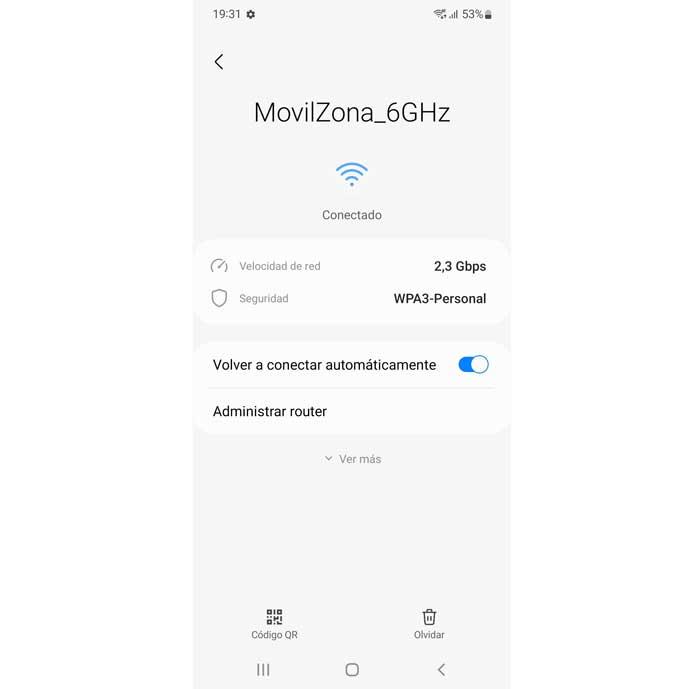
Schimbați modul de conectare
Este posibil ca problema să fie în tip de conexiune stabilit de routerul nostru . Pot exista probleme de compatibilitate, dacă unul dintre dispozitive este conectat la rețeaua de 2.4 GHz, în timp ce celălalt este conectat la rețeaua de 5 GHz. Deci, dacă da, deja ne confruntăm cu principalul vinovat, Ei bine, pentru ca acesta să funcționeze corect, ambele dispozitive trebuie să fie conectate la aceeași conexiune.
În acest caz, trebuie să conectăm atât dispozitivul mobil, cât și dispozitivul extern la același standard de rețea și să încercăm din nou livrarea conținutului. Pentru a face acest lucru, trebuie doar să căutăm aceeași conexiune și să punem cheia Wi-Fi din setările ambelor. Cel mai simplu este ca il schimbam pe telefon din setari.
Când Wi-Fi+ este activat
Caracteristica screencasting poate fi afectată dacă această funcționalitate este activată. Pentru a-l verifica va trebui să intrăm în setările de rețea și să scriem Wi-Fi Plus în caseta de căutare. Dacă găsim selectorul activat, trebuie să apăsăm pentru a-l dezactiva și să încercăm din nou dacă deja ne permite să partajăm sau să transmitem conținut multimedia de pe telefon.
Cu toate acestea, nu toate telefoanele au această tehnologie. Deci nu va fi o eroare la fel de răspândită precum s-ar putea întâmpla în cazul precedent, în care va trebui să ne asigurăm că atât televizorul, cât și smartphone-ul sunt conectate la aceeași rețea, și nu la o altă versiune, fie 2.4 GHz, fie 5GHz.
Ștergeți memoria cache a aplicației
Acest proces încearcă să elimine problema, ștergând memoria cache a aplicațiilor implicate. Este posibil ca unele dintre fișierele dvs. să se fi deteriorat și vă afectează negativ capacitatea de a vă conecta. Pentru a realiza acest lucru, trebuie să urmăm o serie de pași din aplicația de configurare a smartphone-ului propriu-zis:
- În primul rând, va trebui să intrăm în setări cont .
- Apoi du-te la aplicatii tab.
- Acum, va trebui să selectați aplicația din care nu putem trimite conținutul.
- Apoi faceți clic pe Depozitare .
- În cele din urmă, atingeți opțiunile de ștergere a datelor și a memoriei cache, apoi reporniți telefonul și încercați din nou dacă funcționează.
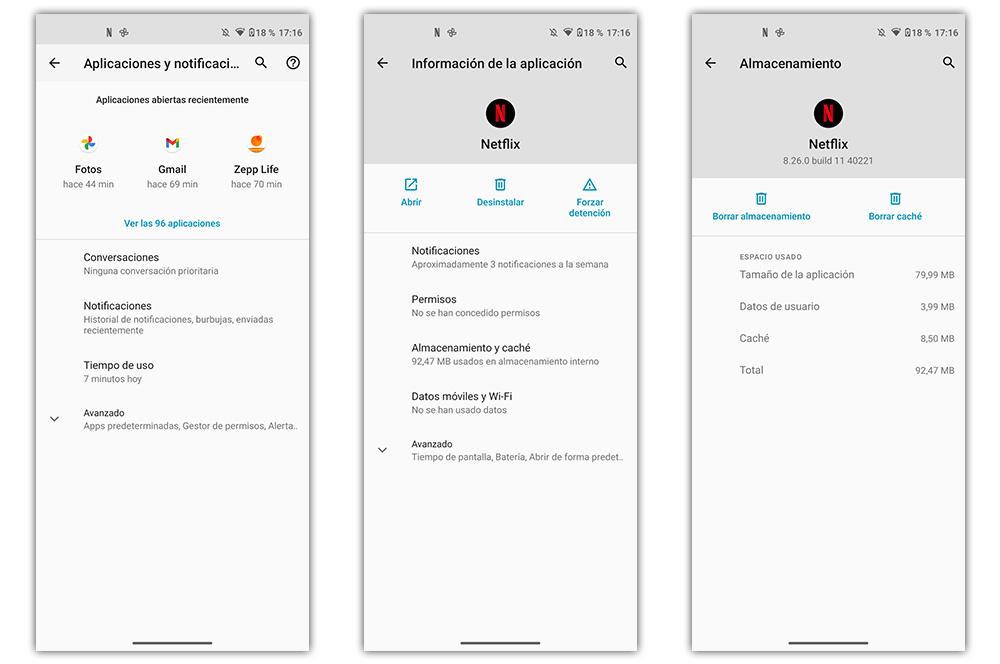
Resetați toate setările și dispozitivele
Această soluție presupune repornirea tuturor dispozitivelor implicate în conexiune astfel încât conectivitatea este restabilită în toate iar funcția poate fi recuperată. Prin urmare, trebuie să facem următoarele:
- Reporniți routerul in casa noastra.
- Închideți aplicația din care dorim să transmitem conținutul de pe mobil la televizor fără fir.
Resetați conexiunea la telefon
Dacă dispozitivul dvs. continuă să aibă probleme la trimiterea conținutului către televizor, va trebui să trecem la resetați setările de rețea ale telefonului însuși . De asemenea, acest lucru nu va șterge niciuna dintre aplicațiile, fotografiile sau alte date, așa cum ar face o resetare hardware. Tot ce veți șterge sunt parolele Wi-Fi salvate și alte informații despre conexiune. Începeți să vă conectați din nou la internet. Faceți-o urmând acești pași.
- Deschideți setări cont aplicație pe mobil.
- Derulați până la capăt și atingeți Sistem/Setări suplimentare , în funcție de dispozitivul pe care îl aveți.
- Alegeți Opțiuni de resetare/resetare.
- În interior, va trebui să atingeți Resetați setările de rețea .
- Confirmați că doriți să faceți acest pas și acceptați mesajul de pe ecran.

Eroare la Chromecast
O altă dintre cele mai frecvente defecțiuni apare la Chromecast-ul pe care l-am conectat la televizorul în sine. Și este că, uneori, pe cât încercăm să transmitem orice tip de conținut, este imposibil să-l realizăm deoarece ne dă în mod continuu o eroare atunci când încercăm să trimitem un videoclip sau conținut de pe smartphone.
Pentru început, trebuie să fim clari că trebuie să fie pe aceeași rețea Wi-Fi, în caz contrar, nu vom putea trimite ceea ce ne dorim accesoriului pe care îl avem la televizor. În plus, aplicația în sine, ca și în cazul precedent, trebuie să aibă opțiunea de a transmite conținutul telefonului. Dacă nu, nu ne vom confrunta cu o eroare, dar practic nu o vom putea realiza cu opțiunea Chromecast. Cu toate acestea, cea mai eficientă soluție pentru a remedia problema cu Chromecastul este repornirea acestuia. Majoritatea defecțiunilor vor fi rezolvate prin oprirea dispozitivului și apoi pornirea a doua:
- Deci te duci în spatele televizorului, scoateți cablul de alimentare micro USB și conectați-l după câteva secunde.
- În acest fel, accesoriul Google se va reporni și se va conecta corect la Wi-Fi fără a ne produce din nou o eroare a conexiunii.
- Desigur, rețineți că acest proces nu ar trebui să dureze mai mult de câteva minute.
- Dacă întâmpină dificultăți în rețeaua wireless, ar trebui să încercați să mutați routerul mai aproape de acest dispozitiv, astfel încât să poată obține un semnal mai bun.

Trimite videoclipuri de pe mobilul tău Xiaomi la televizor
Pentru a accesa secțiunea dedicată trimiterii de videoclipuri, difuzării de fotografii sau conținut precum documente și muzică către televizor, tot ce trebuie să facem este să intrăm în setările mobile. Ceea ce căutăm poate fi găsit în Setări> Conexiuni și partajare> Difuzare. Versiunile mai noi ale MIUI avem o comandă rapidă pe care o putem găsi trăgând în jos panoul de notificări. Il vei identifica pentru ca are pictograma unui televizor.
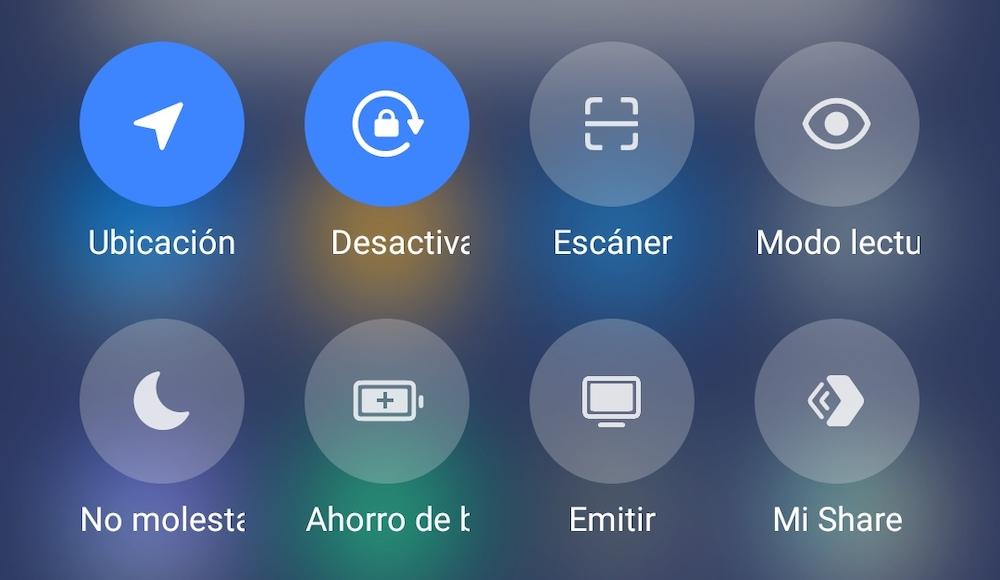
Singura cerință pe care trebuie să o îndepliniți pentru ca mobilul și televizorul să se conecteze corect este ca, așa cum se întâmplă cu alte aplicații de oglindire, ambele să fie conectate la aceeași rețea. Telefonul însuși va fi responsabil cu scanarea rețelei pentru a găsi dispozitivele conectate la acesta.
Din acest punct trebuie doar să activăm funcția și automat mobilul Xiaomi ar trebui să găsească televizorul. Asta, desigur, dacă vreuna dintre problemele pe care le vom vedea în continuare nu apare
Cu toate acestea, deși teoria este simplă, eșecul despre care am tot vorbit poate însemna multe încercări nereușite. În testele noastre am ales să încercăm să le trimitem direct din galerie cu fișiere diferite și, în același mod, sistemul continuă să se gândească fără să găsească vreodată dispozitivul unde vrem să-l trimitem
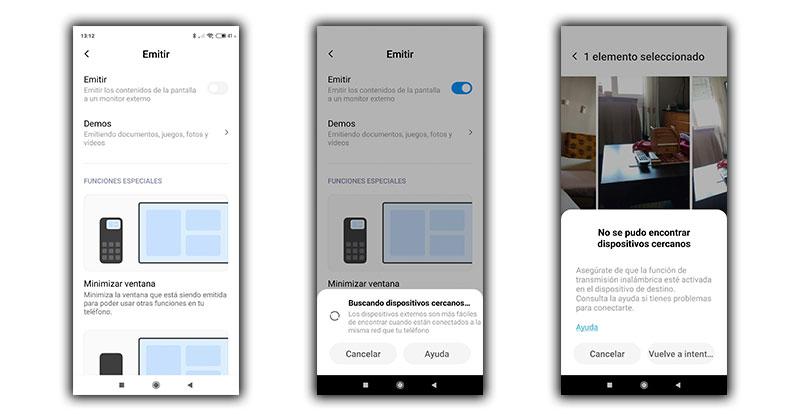
În sfârșit, apare un buton de ajutor cu care nu rezolvăm nimic și așa mai departe. Prin urmare, este timpul să vedem diferitele metode pe care le avem la dispoziție pentru a încerca să o reparăm.
Remediați eroarea în MIUI 10
Pentru a reuși să remediați acest lucru în MIUI 10 sau să îl activăm în cazul în care nu apare, trebuie să urmăm câțiva pași care vă vor fi familiari din alte trucuri Xiaomi pe care le-am cunoscut deja. Pentru a face acest lucru, primul lucru de care vom avea nevoie este aplicația Activity Launcher. Acest software ne permite să activăm funcții ascunse în MIUI. Odată instalat, trebuie doar să accesăm și să căutăm Afișaj wireless . Doar apăsând-o, ne va duce la această opțiune de care putem profita.
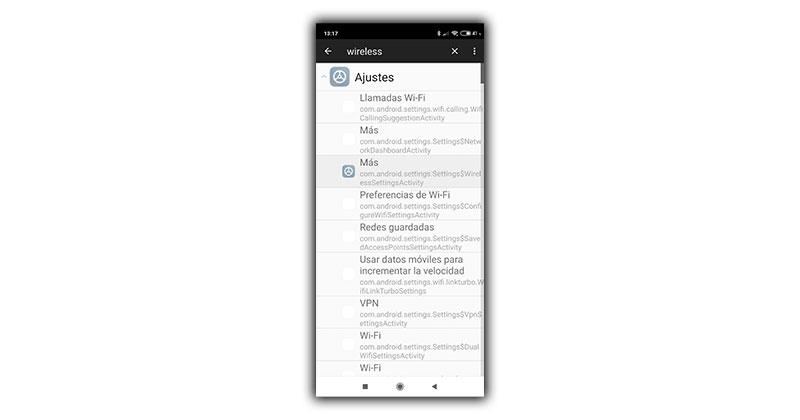
Pentru a-l accesa mai ușor, putem repeta procesul și ține butonul apăsat, aceasta ne va arăta opțiunea de a-l adăuga pe ecranul de start și astfel nu trebuie să ne complicăm de fiecare dată când dorim pentru a trimite conținut la televizor cu mobilul tău Xiaomi. Ei bine, este un proces care nu este stocat în memoria internă și nici nu realizează o soluție continuă, ci mai degrabă ne duce în punctul necesar al sistemului, care dintr-un motiv ciudat MIUI nu ne arată într-un mod simplu accesibil. .
Remediați-l în MIUI 11
Această opțiune a ajutat diferiți utilizatori cu MIUI 11, care au afirmat că problema în cauză este rezolvată prin activarea Imparte-mi funcţie. Acest instrument este cel care ne permite să partajăm instantaneu fișiere cu alte dispozitive ale mărcii. Deși, în acest caz, ar putea fi, de asemenea, esențial pentru ca software-ul de partajare a ecranului să funcționeze cu televizoare sau computere.
În plus, activarea acestui instrument este la fel de simplă ca accesarea Setări și apoi atingerea secțiunii Conexiune și partajare. Ulterior, vom merge la secțiunea My Share și vom activa această funcție software. Trebuie să aveți în vedere că această funcție folosește Bluetooth pentru a funcționa, așa că trebuie să o avem și activă. Putem găsi acest instrument și în meniul Setări rapide atunci când afișăm bara de notificare a smartphone-ului.
MIUI 12 și versiuni mai noi
Deși poate părea foarte de bază, soluția la eșecul dintre mobilul Xiaomi și televizorul care a ajutat cel mai bine în MIUI 12, MIUI 13 (sau alte versiuni intermediare) să urmăriți mobilul la televizor se bazează pe pornirea televizorului sau a dispozitivului la care vrem să-l partajăm. Apoi, vom încerca să difuzăm cu mobilul nostru și dacă acest lucru nu funcționează, va trebui să procedăm la repornirea terminalului cât timp televizorul este încă pornit.

Odată ce se pornește din nou, putem uita de problemă și va apărea opțiunea de a partaja cu televizorul. Acest proces nu trebuie repetat zilnic, ci se întâmplă doar ocazional și eventual atunci când ești cel mai grăbit. Xiaomi nu a găsit încă eroarea asta explică această situație, dar cel puțin cu ea faci totul să funcționeze din nou.
Este de imaginat că vom vedea în curând cum aterizează un patch pe smartphone-urile noastre care ne evită să trecem prin acest proces incomod.
Actualizează
A avea un telefon învechit poate duce la aceste probleme și multe altele. Poate că ceva a funcționat conform așteptărilor, dar brusc nu mai funcționează și nu e vina ta. Nu este că ați făcut ceva, este că marca a lansat un patch care poate pune capăt erorii care apare pe mobil.
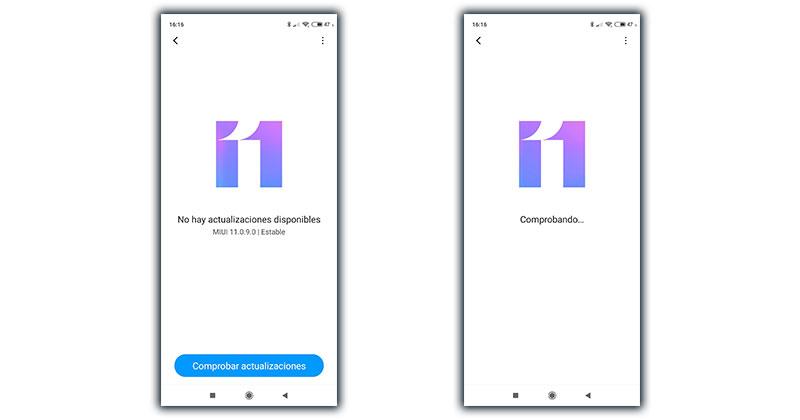
Din fericire, este la fel de ușor de remediat ca accesarea Setări > Despre dispozitiv și verificarea manuală a actualizării. Se continuă instalarea Software nou care ar putea rezolva pentru totdeauna aceste erori care ne limitează atunci când vine vorba de partajarea conținutului între mobil și televizor.
Trimite videoclipuri de pe mobilul tău Huawei pe televizor
Așa cum am făcut deja conectați-ne Huawei mobil pe ecranul computerului , avem mai multe metode bazate pe cablu sau complet online pentru a realiza acest lucru pe televizoarele de marcă chinezească. Va trebui doar să urmăm pașii pe care ți-o arătăm și nu doar că ne vom putea vedea mobilul pe un ecran mai mare, ci îl vom și folosi ca și cum ar fi un computer.
Conexiune prin cablu
Modul clasic și mai puțin complicat de a duce mobilul nostru Huawei la televizor este prin cabluri. Opțiunile se înmulțesc în funcție de conectorii pe care îi avem pe fiecare dintre televizoare inteligente , deoarece avem compatibilitate diferită. Principalul lucru va fi să avem la îndemână o intrare USB Type C la un capăt sau un adaptor în funcție de cablul pe care îl avem.
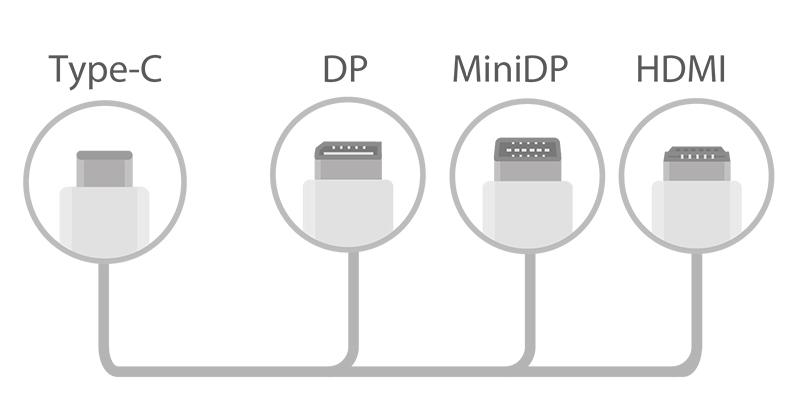
La celălalt capăt al cablului vom avea nevoie de una dintre următoarele intrări:
- HDMI.
- P.S.
- MiniDP.
În Amazon (și în alte magazine) există multe accesorii de acest tip care acționează ca intermediar între mobil și televizor. În mod normal, utilizați un cablu USB de tip C la HDMI, deoarece este standardul de comunicare în prezent.
Doar prin conectarea acestor cabluri vom putea intra în opțiunile de intrare ale televizorului nostru și vom putea alege pe cel pe care l-am folosit. Vom vedea instantaneu ecranul nostru mobil a fost duplicat la televizor și vom reflecta tot ce facem cu ea. O opțiune rapidă și instantanee care nu ne obligă să efectuăm procese complexe în software-ul smartphone-ului.
Nu avem nevoie de nici un alt pas intermediar în afară de activarea ieșirii HDMI sau alternativă la cea la care am conectat mobilul.
Conexiune fără fir
Trăim în era internetului și puțini sunt cei care continuă să opteze pentru cablu în nenumărate moduri, ceea ce se înțelege prin opțiunile de a vedea mobilul Huawei la televizor. Deși, acești pași vor fi simpli și instantanei, odată ce îi stăpânim, ne vor permite multe posibilități. În acest caz, va trebui doar să avem telefonul cu EMUI și o rețea Wi-Fi stabilă.
Distribuie ecran
Pentru a duplica ecranul smartphone-ului nostru mobil cu televizorul, trebuie să ținem cont de faptul că dispozitivul nostru trebuie să fie compatibil cu Miracast sau să folosească un Chromecast și să fie conectat la aceeași rețea Wi-Fi. Apoi mergem pe mobilul nostru Huawei la:
- setări cont
- Meniu mai multe conexiuni
- Atingem simplu / Fără fir Proiecție sau Modul de proiecție .
În următoarea opțiune activăm proiecția wireless și așteptăm să apară, apoi doar atingând-o ne vom conecta.
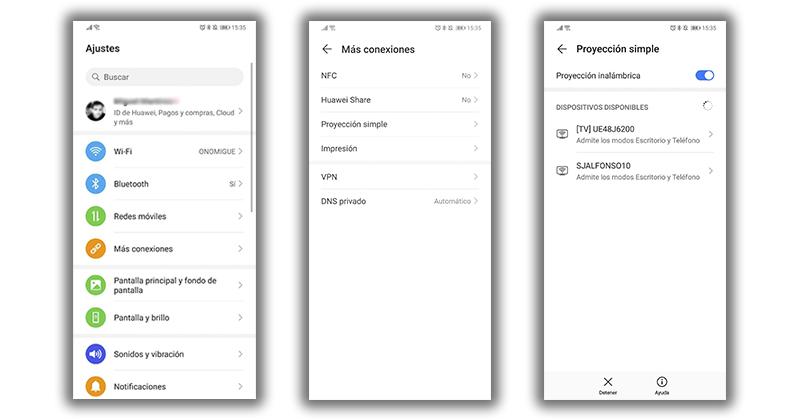
Instantaneu, televizorul va începe să ne lase să vedem ce avem pe ecranul mobil. Un proces rapid și simplu foarte recomandat și din ce în ce mai utilizat. Nu trebuie să cumpărăm accesorii suplimentare, iar funcționarea acestuia este mai mult decât remarcabilă, cu o conexiune Wi-Fi stabilă. În momentul în care dorim să deconectam mobilul Huawei de la televizor, nu va trebui decât să atingem notificările pe care le avem pe telefon și se va opri.
modul desktop
Unul dintre principalele avantaje pe care le găsim în Huawei pentru a ne conecta telefonul mobil cu ecranele prin cele două metode pe care le-am văzut, este posibilitatea de a folosind mobilul nostru ca computer . Odată ce am realizat Modul de proiecție sau proiecție Simplu/Wireless, glisând cortina de notificare și apăsând pe notificarea care ne spune că partajăm ecranul, putem trece la așa-numitul „Mod Desktop”.
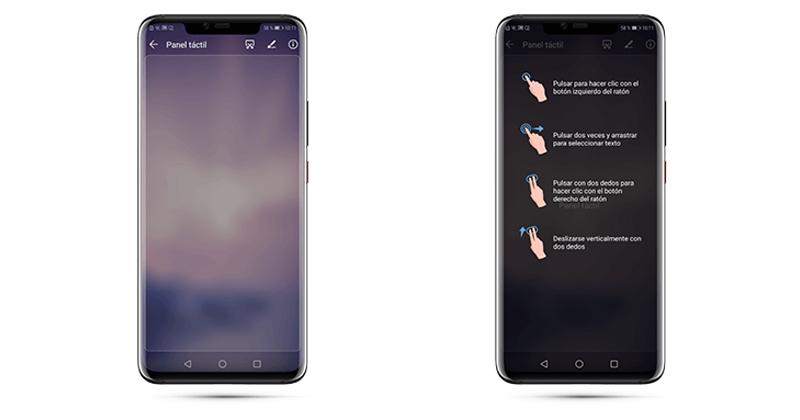
Cu această opțiune activată, mobilul nostru va deveni un touchpad și ecranul său ne va arăta aplicațiile mobilului nostru ca și cum ar fi un computer. Acum, trebuie să-ți folosești mobilul pentru a alege aplicațiile de utilizat și pentru a profita la maximum de terminal. În plus, putem adăuga un mouse sau tastatură Bluetooth pe mobilul nostru pentru a avea toate funcțiile la dispoziție, de parcă ar fi un computer, dar pe un ecran mai mare.
cu Chromecast
La conectați mobilul la Chromecast trebuie să folosim aplicația Google Home. Deși, putem folosi acest software dacă avem un Huawei cu GMS, adică serviciile companiei marelui G.
Dacă telefonul dvs. nu poate descărca aplicația din Magazinul Play, puteți încerca și să o căutați din Petal Search, sistemul companiei pentru localizarea manuală a APK-urilor. Vă lăsăm și aici link de descărcare.
Odată ce îl avem instalat, trebuie să conectăm dispozitivul Google la televizor și să trecem la configurarea acestuia. Mai întâi, deschidem aplicația Google Home și atingem butonul mai mult din partea de sus. Apoi, alegem Configurați dispozitivul si confirmati codul care apare pe televizor si de asemenea pe mobil. În cele din urmă, așteptăm finalizarea procesului.
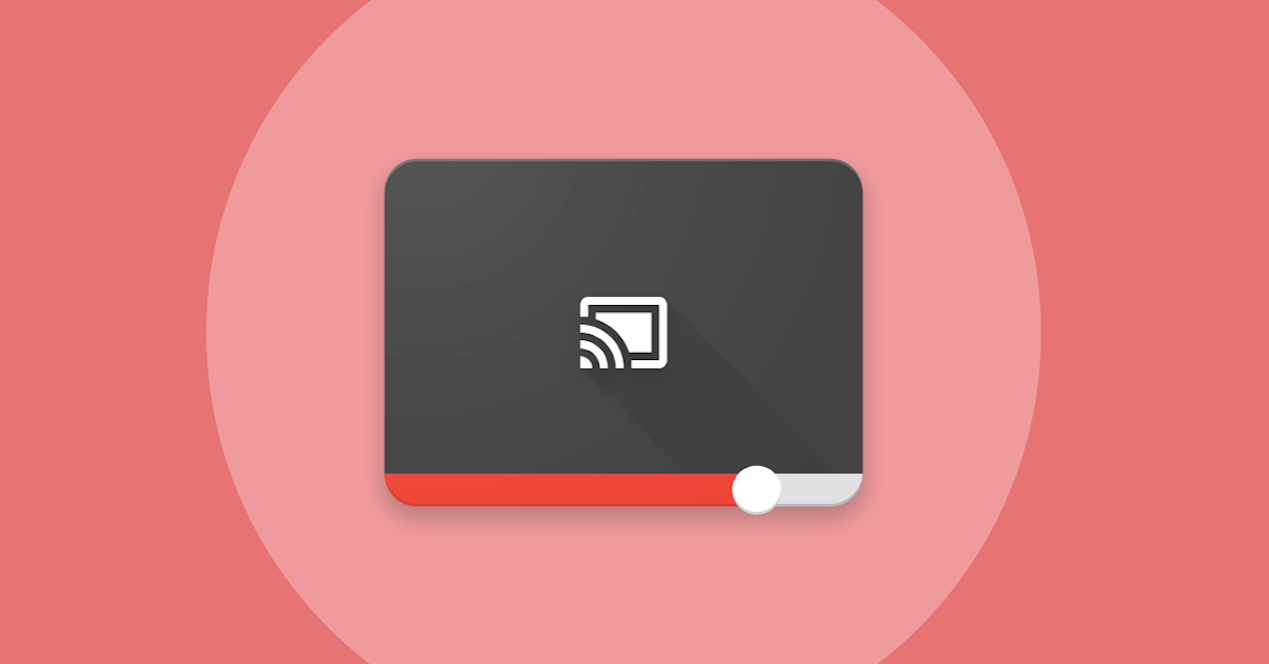
Când vom termina procesul, vom fi reușit stabiliți legătura . În plus, din aplicația Google Home în sine vom putea trimite chiar și fotografii. Deși, o putem face și din pictograma în formă de TV care apare în aplicațiile multimedia, ceea ce ne va ajuta să trimitem ceea ce vrem să vedem către Chromecast.
cu aplicații
În cazul în care tot ce am încercat până acum nu funcționează pe mobilul nostru, poate fi din cauza limitărilor impuse de serviciile Google. Deși smartphone-ul nostru le are în vedere, erorile apar la unele modele și trebuie să apelăm la aplicații alternative care se ocupă de tot. Începând prin a cunoaște opțiunea de a conecta un mobil Huawei la televizor cu aplicațiile Google prezente.
Trebuie doar să descarcăm aplicația Transmit to Smart TV, pe care o descarcăm de pe Google Play și ne permite să trimitem videoclipuri, fotografii sau articole din EMUI:
Așa cum am făcut și înainte, dacă smartphone-ul dvs. Huawei este nou și nu are servicii Google, trebuie să instalați aplicația manual de la acest link.

Aceeași opțiune este pe care o vom găsi și noi este deja disponibil în Galeria de aplicații Huawei pentru toti cei care nu au serviciile. În ambele cazuri, este la fel de ușor ca să selectăm elementele pe care dorim să le vedem la televizor din aplicație și conexiunea se va face prin Wi-Fi. Sărind în acest fel imitațiile și să ajungem să facem ceea ce avem nevoie.
